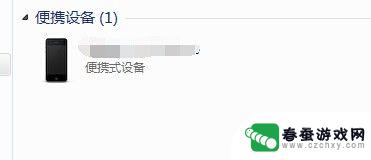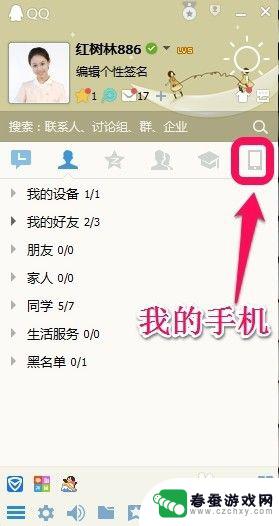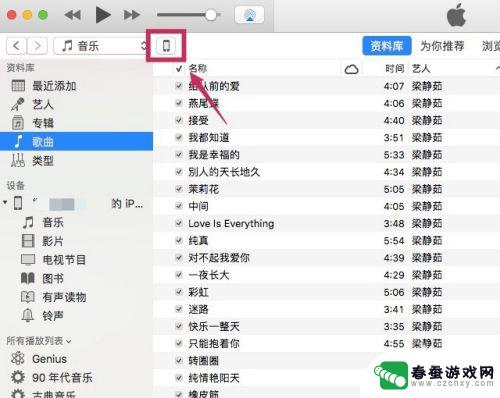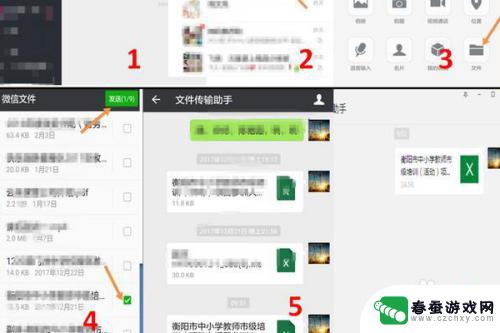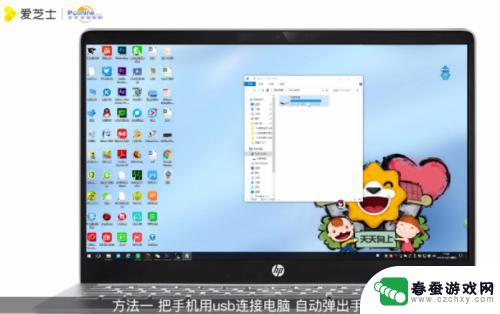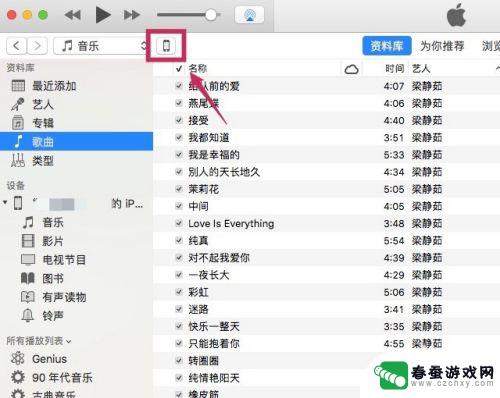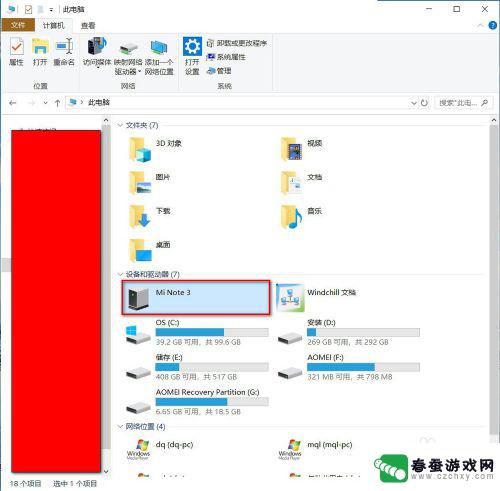如何往电脑下载图片到手机 电脑中照片添加到手机方法
时间:2024-07-23来源:春蚕游戏网
在如今的数字时代,我们经常会需要将电脑中的照片传输到手机上,这种操作不仅可以让我们随时随地查看照片,还可以方便地与他人分享。如何往电脑下载图片到手机呢?接下来我们将介绍一些简单的方法来帮助您实现这一目标。无论您是使用安卓手机还是苹果手机,只需跟随以下步骤,您就可以轻松地将电脑中的照片添加到手机中。
电脑中照片添加到手机方法
操作方法:
1通过数据线将手机与电脑连接 2在电脑中能够看到所连接的手机设备了
2在电脑中能够看到所连接的手机设备了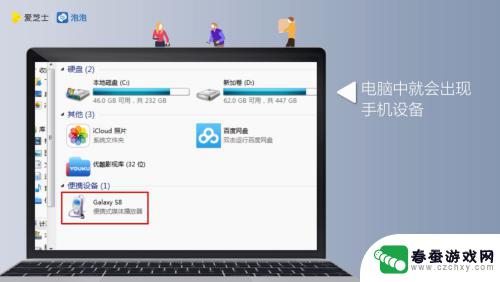 3手机上也会出现“是否允许访问手机数据”的对话窗口,点击“允许”
3手机上也会出现“是否允许访问手机数据”的对话窗口,点击“允许” 4在电脑中,会弹出手机文件夹
4在电脑中,会弹出手机文件夹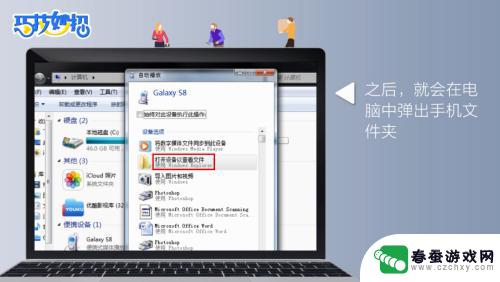 5双击进入手机文件夹
5双击进入手机文件夹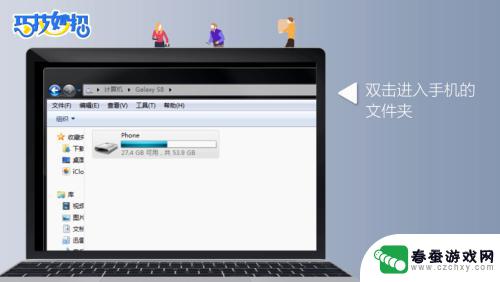 6找到手机文件夹中的“DCIM”文件夹,这个文件夹就是手机存放照片的地方,双击打开该文件夹
6找到手机文件夹中的“DCIM”文件夹,这个文件夹就是手机存放照片的地方,双击打开该文件夹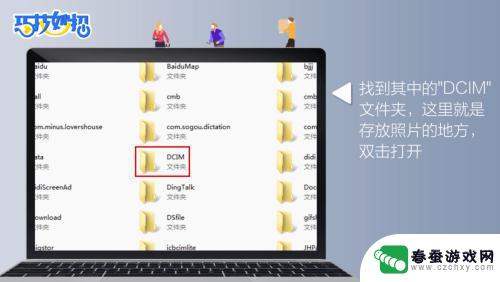 7在电脑中,选择你要存入手机的照片,直接复制粘贴到手机的“DCIM”文件夹中即可,或者直接将照片拉进手机的“DCIM”文件夹中
7在电脑中,选择你要存入手机的照片,直接复制粘贴到手机的“DCIM”文件夹中即可,或者直接将照片拉进手机的“DCIM”文件夹中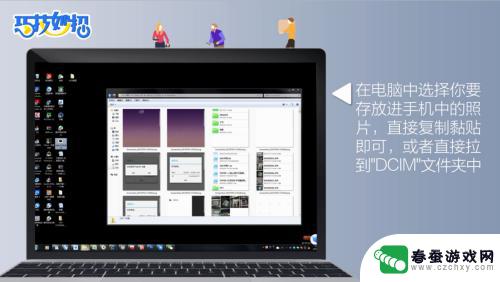 8这样,电脑中的照片也就成功添加到手机上了
8这样,电脑中的照片也就成功添加到手机上了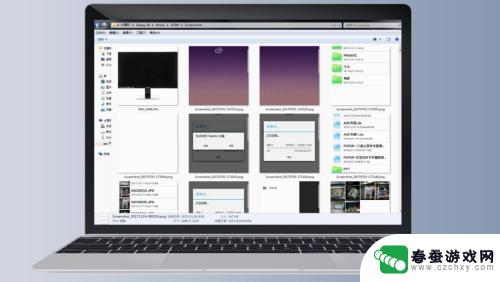
以上就是如何将图片从电脑下载到手机的全部内容,如果还有不清楚的用户,可以参考以上小编提供的步骤进行操作,希望对大家有所帮助。